Zu verschiedenen Tageszeiten muss die Intensität der Hintergrundbeleuchtung des Laptop-Bildschirms ständig geändert werden. Je dunkler der Raum, desto dunkler sollte die Hintergrundbeleuchtung sein.
Nicht jeder weiß, wie man das auf verschiedenen Geräten macht. Aus diesem Grund müssen Sie herausfinden, wie Sie die Helligkeit des Laptop-Bildschirms erhöhen oder verringern können.
Tipps zur Helligkeit
Das Reduzieren der Intensität des Bildschirms im Moment wird auf viele Arten dargestellt. Die meisten dauern einige Sekunden, während andere einen gründlicheren Ansatz erfordern. Nachfolgend finden Sie die gängigsten und kostengünstigsten Anpassungsmethoden.
Verwenden der Taskleiste
Über die Taskleiste können Sie den Monitor und andere Computerhardwaregeräte einfach konfigurieren. Diese Methode ist nur für das Windows-Betriebssystem geeignet. Das Bedienfeld wird durch Klicken auf das Dreieck in der Statusleiste aufgerufen.
Gehen Sie im folgenden Fenster zum Element "Einstellungen". Dort wird ein großes Fenster mit allen elektrischen Parametern des Computers geöffnet. Hier müssen Sie zum Element "Power" gehen, wo Sie den Batteriestand einschalten und in der Taskleiste anzeigen müssen. In den meisten Fällen ist das Batteriesymbol bereits vorhanden. Daher sind die oben genannten Vorgänge nicht für alle Computer erforderlich.
Wenn Sie mit der rechten Maustaste auf den Akku in der Statusleiste klicken, müssen Sie zu den Bildschirmeinstellungen gehen. Mit Hilfe eines Schiebereglers oder voreingestellter Anzeigen sollten Sie die Helligkeit verringern oder hinzufügen.
Bedienfeld verwenden
Das Computer-Bedienfeld ist für die Interaktion mit Softwarekomponenten des Laptop-Betriebssystems ausgelegt. Hier ist die Einstellung.
Um das Bedienfeld aufzurufen, müssen Sie gleichzeitig die Win + R-Tasten gedrückt halten. Es wird eine Zeile geben, in der der Befehl "control" eingegeben werden muss (ohne Anführungszeichen!). Auf dem Monitor wird ein großes Fenster mit Komponenten angezeigt.
Dann müssen Sie Folgendes tun: Gehen Sie zur Registerkarte System und Sicherheit> Stromversorgung und suchen Sie den Schieberegler darunter, der für die Anzeige verantwortlich ist. Abhängig von der Position des Schiebereglers ändert sich auch die Bildschirmhelligkeit.
Hier können Sie die Parameter für den Stromverbrauch am Bildschirm einstellen. Wenn der Benutzer Strom sparen möchte, können Sie den Energiesparmodus einstellen. Und im Gegenteil, wenn der Benutzer das volle Potenzial seines Monitors nutzen möchte, ist es realistisch, die Einstellungen mit hoher Leistung einzustellen.
Sonderschlüssel
Bei modernen Modellen ist es nicht erforderlich, auf die Hardware zuzugreifen, sondern nur die Tastenkombination zu verwenden, um die gewünschten Anzeigeeinstellungen zu konfigurieren.
Verwenden Sie die Kombination der Fn-Taste und der Pfeile auf der Tastatur, um den Bildschirm heller oder dunkler zu machen. Abhängig von den Merkmalen des Modells können es vertikale oder horizontale Pfeile sein.
Möglicherweise sind auch die Tasten F beteiligt. Hier müssen Sie nach Schlüsseln mit einem Sonnensymbol suchen. Sie sind dann für die Einstellung der Anzeige verantwortlich.
Wichtig! Die Bildschirmtasten bei verschiedenen Modellen können sich auf unterschiedliche Weise befinden. Wenn auf der Tastatur keine Symbole angezeigt werden, ist es daher besser, die mit dem Laptop gelieferten Anweisungen zu verwenden.
Einrichtung über Stromversorgungsschema
Das Stromversorgungssystem des Laptops kann die Intensität der Hintergrundbeleuchtung des Monitors ändern.Die richtigen Einstellungen für die Stromverteilung helfen, dieses Problem zu lösen.
Für diese Methode müssen Sie den Pfad gehen: System und Sicherheit> Stromversorgung und links das Einstellungselement zum Ausschalten der Anzeige finden. Im folgenden Fenster können Sie alle erforderlichen Elemente des Bildschirms sowohl über das Netzwerk als auch über die Batterie konfigurieren. Nach Abschluss müssen Sie die Änderungen speichern, indem Sie auf die entsprechende Schaltfläche klicken.
Warum sich der Helligkeitsparameter nicht ändert
Alle Methoden wurden ausprobiert, aber keine war nützlich? In diesem Fall müssen die für die Hintergrundbeleuchtung des Displays verantwortlichen Treiber überprüft und aktiviert werden. Sie befinden sich im Bedienfeld auf der Registerkarte Grafikkarte.
Das manuelle Aktualisieren von Treibern ist häufig erforderlich. Sie können dies tun, indem Sie mit der rechten Maustaste auf die Registerkarte "Service" klicken und zur offiziellen Seite des Softwareanbieters gehen.
Hat das auch nicht geholfen? Vielleicht liegt der Grund in der Aufteilung einer der Komponenten der Matrix des Laptops. Ein weiterer häufiger Grund ist ein schlechter Schleifenkontakt. Während des Transports des Laptops über große Entfernungen verliert das Kabel häufig einfach den Kontakt durch physische Stöße. Dann müssen Sie die hintere Abdeckung öffnen, um die Verbindung zu überprüfen.
Beide Optionen passten nicht? Es lohnt sich, das technische Zentrum zu kontaktieren. Der Grund liegt höchstwahrscheinlich in einem versteckten Ausfall oder im Ausfall eines der Kondensatoren. In solchen Fällen sind Löten und Reparieren unabdingbar.
Allgemeine Probleme
Ein häufiges Problem ist die Nachlässigkeit des Menschen. In der Regel passt ein unerfahrener Benutzer die Anzeige an, vergisst sie dann und sucht bei anderen Anpassungen nach dem Grund. Die oben beschriebenen Anweisungen helfen bei der Bewältigung eines ähnlichen Problems.
Ein weiterer Grund ist das Fehlen der notwendigen Schlüssel. Nicht jeder möchte in das Bedienfeld klettern und eine Tastenkombination verwenden. Diese Tasten befinden sich jedoch nicht immer auf der Tastatur. Daher müssen Sie weiterhin Softwarekomponenten von Windows verwenden, um die Helligkeit zu verringern.
Oft ändert sich die Helligkeit spontan. Dies ist auf ständige Stromausfälle zurückzuführen. Grundsätzlich tritt dieses Problem bei Personen auf, auf deren Laptop der Akku schon lange seine Stromversorgung verloren hat. Die Konfiguration über das oben beschriebene Stromversorgungsschema hilft bei diesem Problem.
Im Gegensatz zum Betriebssystem kann die Anpassung einige Schwierigkeiten verursachen. Die günstigsten Möglichkeiten, wie ein Windows-Laptop-Benutzer es besitzt. Hier können Sie auf viele Arten einstellen. Am kompliziertesten sind die Algorithmen unter Linux, bei denen der gesamte Prozess über die Administratorzeichenfolge erfolgt. Eine Person ohne spezielle Kenntnisse kann dies einfach nicht alleine tun.
Video - Erhöhen der Bildschirmhelligkeit auf einem Laptop
In diesem Video erfahren Sie, wie Sie die Hintergrundbeleuchtung des Monitors einstellen. Sie können Benutzer mit jeder PC-Besitzstufe verwenden.
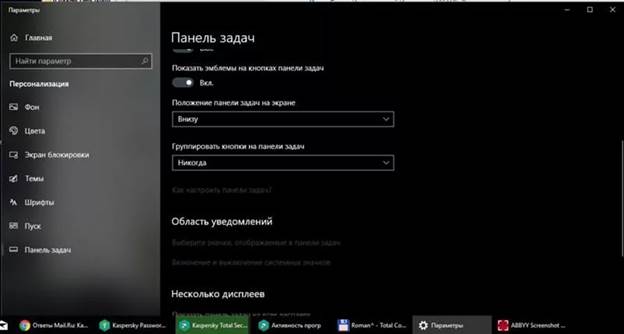
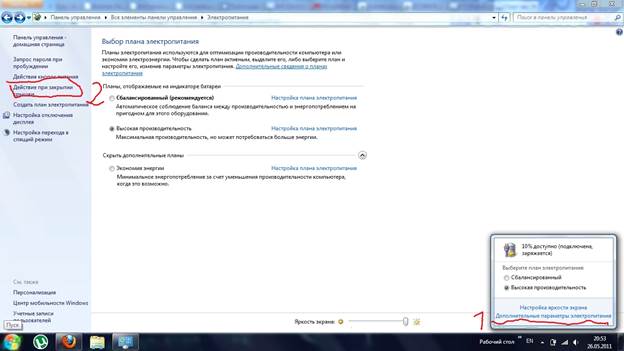

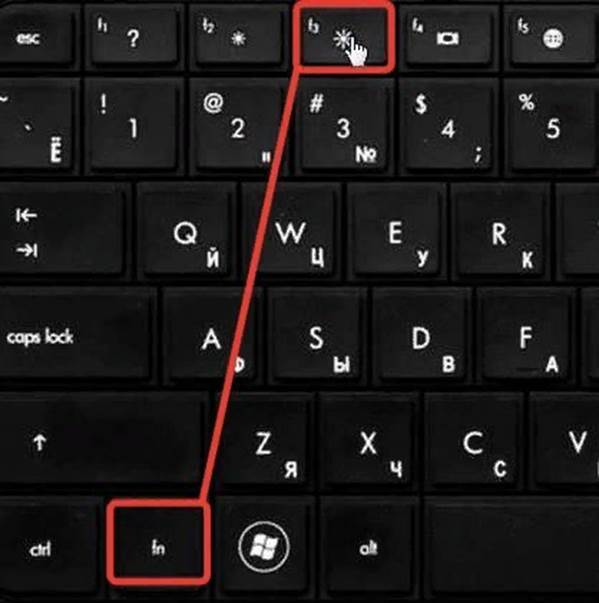
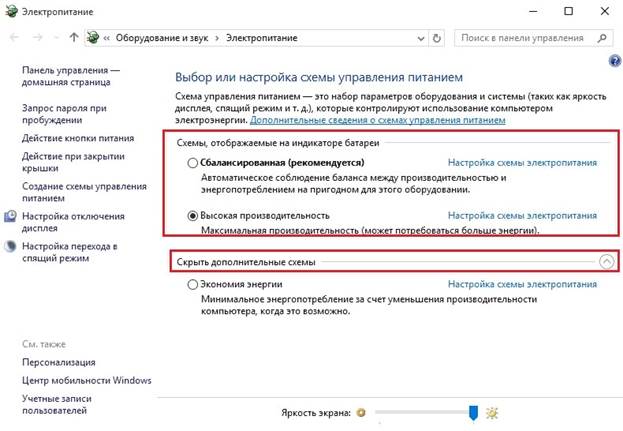
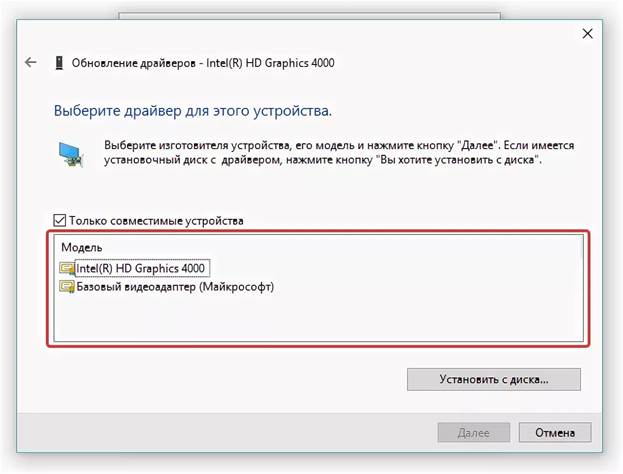

 Was tun, wenn die Tastatur auf dem Laptop nicht funktioniert?
Was tun, wenn die Tastatur auf dem Laptop nicht funktioniert?  Warum blinkt die Akkuanzeige am Laptop?
Warum blinkt die Akkuanzeige am Laptop?  Sperren und entsperren Sie die Tastatur auf Laptops verschiedener Marken
Sperren und entsperren Sie die Tastatur auf Laptops verschiedener Marken  So überprüfen und testen Sie eine Grafikkarte auf einem Laptop
So überprüfen und testen Sie eine Grafikkarte auf einem Laptop  Warum der Laptop keine Verbindung zu Wi-Fi herstellt
Warum der Laptop keine Verbindung zu Wi-Fi herstellt 

